一、写在前面
距离上一次装机已经过去将近8年了,还记得那时候,我攒这台电脑一共花了2000块钱,当时的配置是 i3-8100 的 U,没装显卡,其他配件全部复用了旧货
那年的双十一,还买了台4K的显示器,花了1888
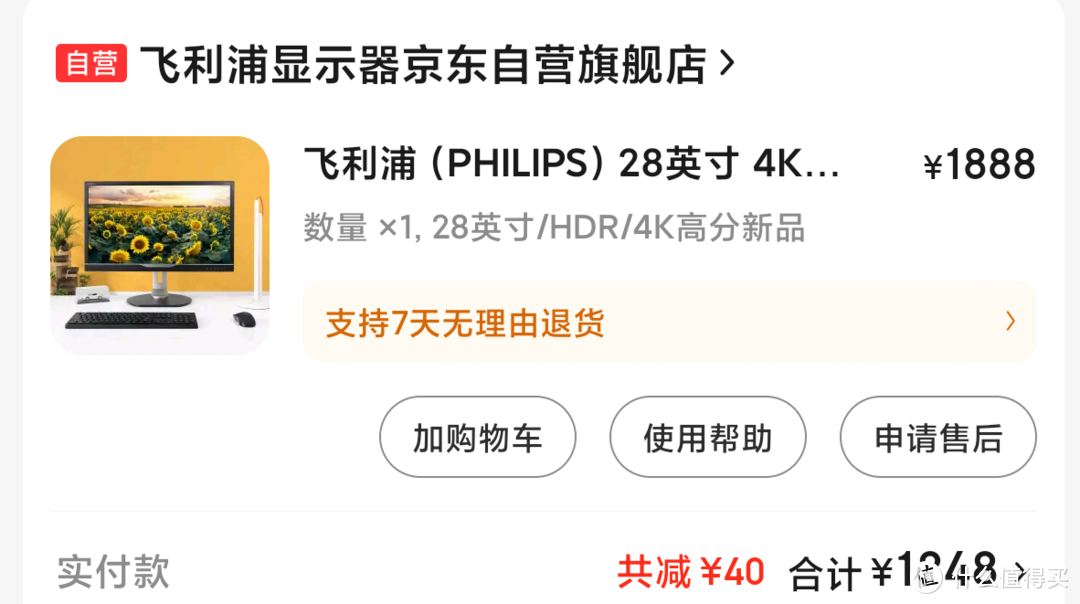
不用想,现在一定是已经下架了,技术这些年技术迭代太快了,就像图恒宇在感叹 550C 一样
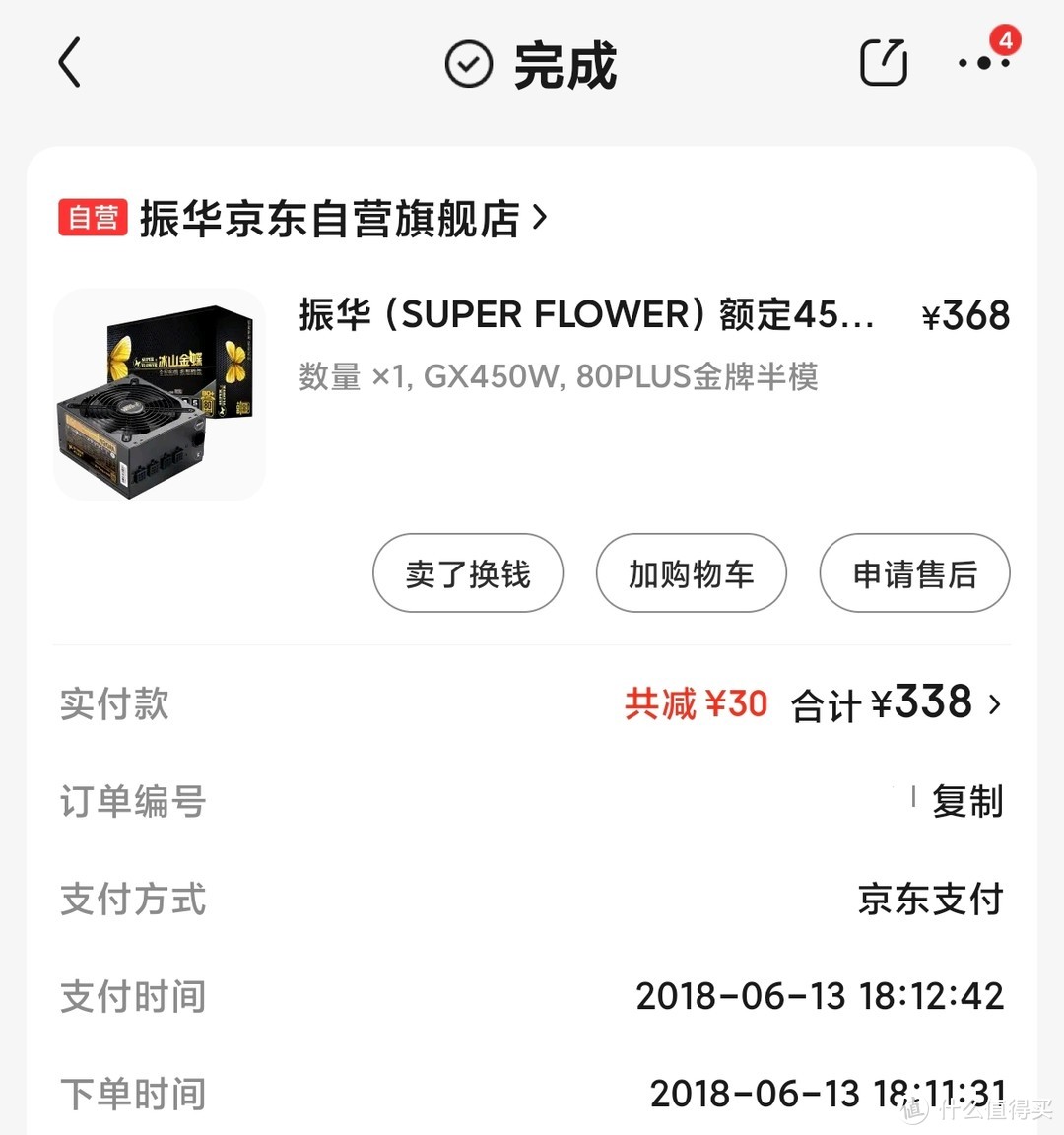
它默默的在机箱里服役了8年,没有一点儿问题,但是已经力不从心了,想的很多,但是真的干不动了
半模组设计,对于当时的装机来说,很方便,减少了线材的捆扎工作量,可以根据需求安装线材,但是450W对于新硬件来说已经不容易满足了,同时,新规范的出现也导致主要部件可能存在供电线缆不足的问题,于是就萌生了更新的想法。
二、电源开箱
本次选择的电源是微星家的 MAG A750GL 全模组电源,售价499元,七年质保
毕竟战未来的东西就是要给未来留余量,这也是个要在机箱里面勤勤恳恳工作 8 到 10 年的核心部件,所以一定不能省。
特色
80 PLUS 金牌
全桥LLC
支持 ATX 3.1 PCIE 5.1
开箱吧



线材全部放在右侧的袋子里,包装还是很不错的。

电源铭牌,+12V单路最大功率744W

模组接口,ATX 24P 接口的上下设置可能会导致 24 pin 供电线不好插,需要调整线材位置
三、上机
换下老伙计

老伙计一共使用了两条模组线,上面的灰尘足以说明一切,他在里面勤勤恳恳了很久很久
不多说了,开拆,先拔了所有的连接线
我主要是用了扎带把所有的线缆全部捆扎在了一起,把扎带一剪,所有的线缆就都松散开了拔下模组线,取掉主板24P供电以及CPU的8P供电之后,电源就轻松取下来了。
根据我的实际需要,把所有的模组线都插在电源上以后
先做联电测试,看看点亮是否正常
这一步十分关键,千万不要一次装好再测试,万一中间出了什么幺蛾子,还得重新拆装一遍,太折腾了,别问我是怎么知道的,说多了就是经验,也是眼泪
理线
作为装机最后的同时也是最重要的步骤,我觉得,看不见就是干净的,所以这也是为什么当时选择了这个机箱,可以全部走背线


机箱中间隔板的穿线孔有很多,根据主板的布局,在调整了多遍之后,最终确认了所有线缆的穿线位置,成品就像下面的样子。

接下来就是捆扎了,把机箱放倒之后,根据线缆的实际穿线位置,将线缆分为两条主位进行绑扎,这样做不至于线缆过粗可能导致的背板无法安装,也可以很美观

最终的成品就是这样的。
这个机箱其实也很适合做个 NAS 机箱,机箱风道前进后出,如果散热不足的话,还可以开天窗。上档板磁吸设计,绝对不闷罐。
机箱主打静音!能装!
电源下置,机箱有增高鞋垫,不会挡到电源出风口,电源独立仓位,与两块三点五硬盘位使用公共空间。
前置双风扇,后置单风扇,有独立的机箱风扇调节开关,可调速,可关闭。
四、尾巴
这个机箱可以传家了,电源对于我来说,能够保两代替换板U即可,这可能是我所有电脑配件中购买的最中意的了!
你的电脑到了换代的时候了么?
作者声明本文无利益相关,欢迎值友理性交流,和谐讨论~
本文来自:什么值得买










